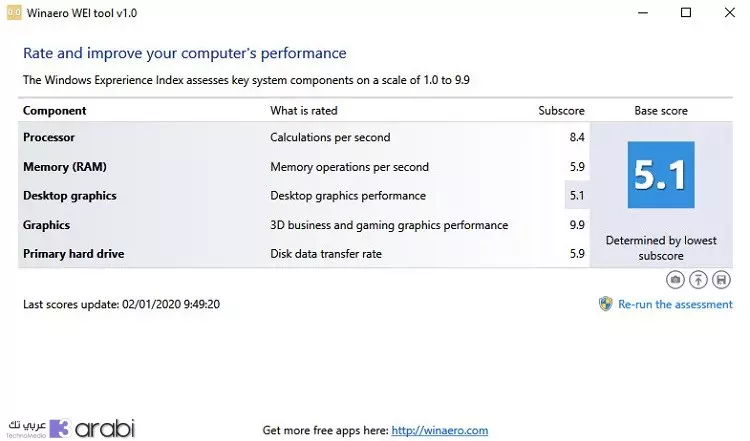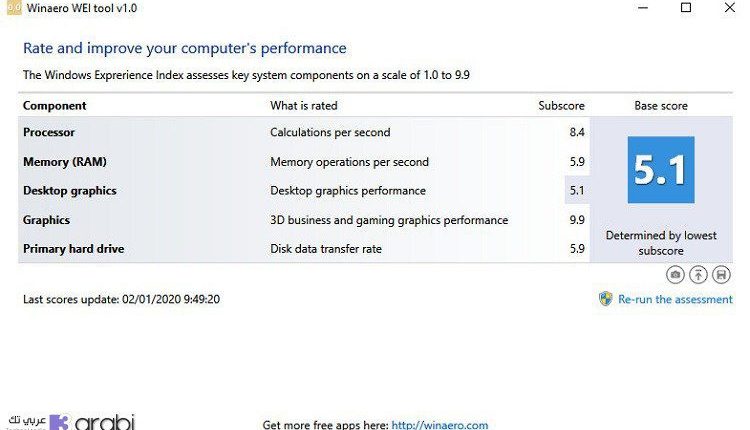
كيف تختبر أداء الويندوز وتقييم عتاد جهاز الكمبيوتر Windows Score
ربما تكون قد لاحظت غياب نافذة التقييم الخاصة بنظام الويندوز تلك التي تعرض درجة التقييم الخاصة باداء نظام التشغيل وفقا لقوة عتاد جهاز الكمبيوتر من كرت شاشة ومعالج وذاكرة وما الى ذلك من تفاصيل.
كانت درجة التقييم تظهر بصورة واضحة في نافذة الخصائص في انظمة ويندوز التي سبقت ويندوز 10 الا انها تغيب عن هذا الاخير الامر الذي يجعل من اجراء الاختبار امرا صعبا وليس من وسيلة سهلة لتنفيذه.
ماسنعرضه هنا هو 3 طرق تمكنك من اجراء التقييم وعرض الدرجة التي يتم قياسها من 1 حتى 10% مع الاخذ بالاعتبار ان اجهزة الكمبيوتر الجيدة تحصل دوما على تقييم مرتفع يزيد عن 8 درجات.
3 طرق لعرض درجة التقييم Windows Score
الطريقة الاولى عبر محث الاوامر Command Prompt
توجه الى زر ابدأ Start واضغط عليه بيمن الماوس واختر من القائمة Command Prompt admin.
واعمل على تنفيذ الامر التالي:
winsat formal
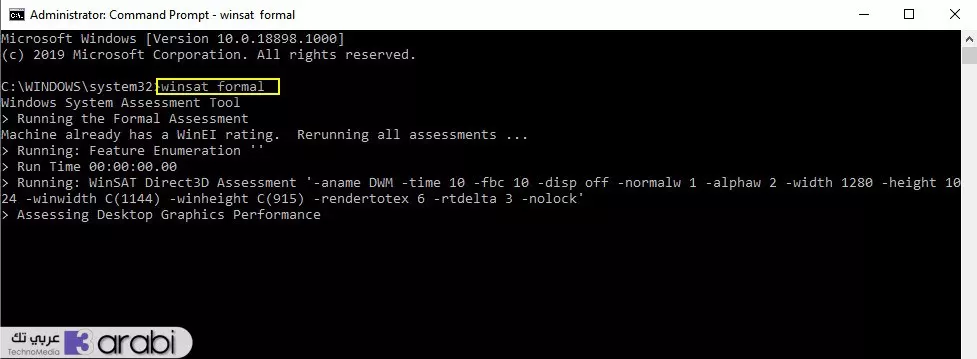
اضغط Enter وانتظر الى حين الانتهاء من الاختبار.
توجه الان الى ملفات النظام وحيث المسار التالي:
C:\Windows\Performance\WinSAT\DataStore
هناك, ستجد ملفات تنتهي بإسم WinSAT.xml وتبدأ اسماؤها بتاريخ اليوم, اعمل على تشغيلها وعرضها عبر المتصفح لكونها تعمل بالنسق XML حيث ستعرض لك تفاصيل الاختبار والدرجة التي يحصل عليها جهاز الكمبيوتر الخاص بك.
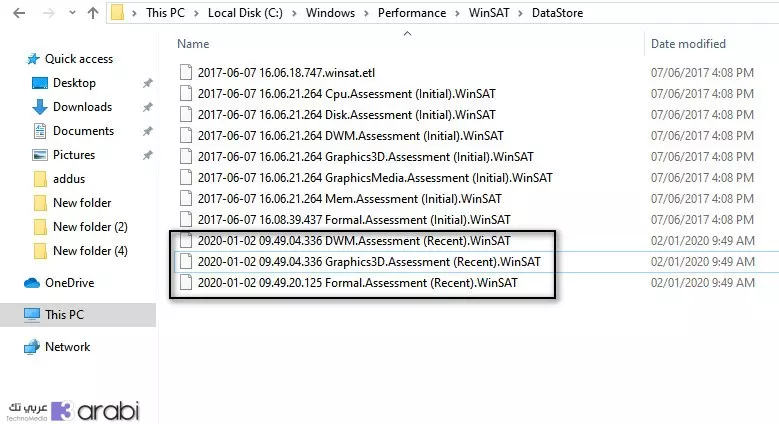
ونظرا لان هذه الطريقة لاتحمل الشكل الرسومي المقبول وقد لاتجد معها تلك السهولة في ادراك محتواها, اعددنا لكم طريقة ثانية وثالثة.
الطريقة الثانية Powershell
قم بتشغيل هذا البرنامج الذي يتوفر عليه نظام التشغيل ويندوز. اكتب اسمه Powershell في مربع البحث واعمل على تشغيله بصلاحية الادمن.
اكتب الامر التالي واضغط Enter
Get-CimInstance Win32_WinSat
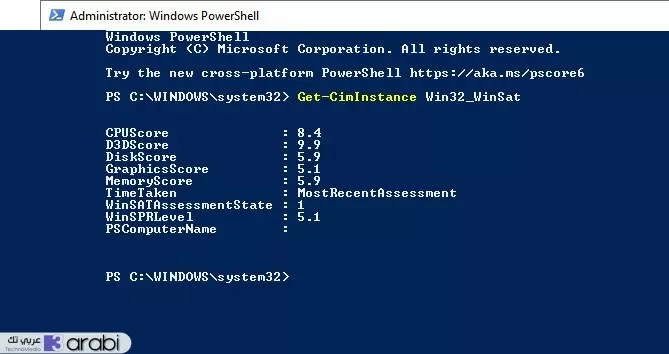
الطريقة الثالثة عبر الاداة WEI Tool
قم اولا بتحميل الاداة WEI Tool من الرابط التالي وفك الضغط عنها وتشغيلها.
بتشغيلها, ستعرض لك على الفور درجة التقييم برسم جرافيكي كما في الصورة التي تعرض درجة تقييم في غاية السوء !